Управљајте ставкама у карантину, изузецима у Виндовс Дефендер-у
Виндовс 10 је сада потпуно променио начин на који користимо Виндовс заштитник . Нови уграђени Виндовс Дефендер(Windows Defender) је много бољи и чак изгледа изненађујуће добро. Потпуно нови безбедносни центар Виндовс Дефендер- а је чвориште свих безбедносних поставки вашег рачунара.
Јуче је Дефендер(Defender) на мом рачунару означио неке датотеке као вирусе и избрисао их. Хтео сам да уклоним те датотеке из карантина(Quarantine) , па сам погледао около и зачудо нисам успео да их пронађем. Али играње с тим неко време довело ме је до „ Карантина(Quarantine) “ и неких других подешавања. Дакле, ево кратког поста који показује како можете да уклоните своје датотеке из карантина(Quarantine) у Виндовс Дефендер Сецурити Центер(Windows Defender Security Center) на Виндовс 10(Windows 10) .
Уклоните(Remove) или вратите(Restore) датотеке из карантина(Quarantine) у Виндовс Дефендер -у(Windows Defender)
1: Отворите Виндовс Дефендер Сецурити Центер(Windows Defender Security Center) из области системске палете.
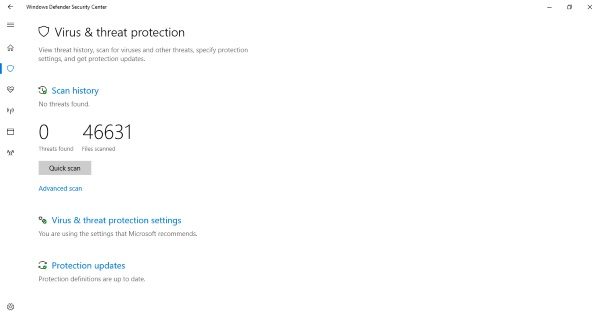
2: Када се отвори, кликните на прву опцију менија која каже „ Заштита од вируса и претњи(Virus & threat protection) “.
3: Сада потражите „ Историја скенирања(Scan History) “ одмах испод наслова и описа.

5: Можете лако уклонити ставке из карантина притиском на дугме Уклони(Remove) . У супротном, можете их вратити назад кликом на дугме Врати(Restore) .
То је било прилично једноставно. Иако можете да уклоните датотеке и програме из одељка „У карантину“, можете их додати и у „ Дозвољене претње(Allowed Threats) “. Можда постоје неки програми или датотеке којима верујете, али Виндовс заштитник(Windows Defender) их и даље означава као претње. Дакле, било која од таквих датотека може се преместити у овај одељак и ове датотеке никада више неће бити избрисане. Запамтите, ако сте вратили датотеку, а нисте је додали у „Дозвољене претње“ или „Изузимања“, датотека може поново бити стављена у карантин. Рад са зараженим датотекама може бити ризичан. Наставите на сопствени ризик и уверите се да можете да верификујете издавача датотеке и да му верујете.
Такође постоји нешто што се зове ' Изузеци(Exclusions) ' у Виндовс Дефендер(Windows Defender) -у . Изузеци нису ништа друго до листа датотека које не желите да се скенирају. Датотеке означене као искључења биће прескочене док Виндовс Дефендер(Windows Defender) скенира вирусе . Да бисте додали изузимање, пратите ове кораке:
Додајте изузетке(Add Exclusions) у безбедносни центар Виндовс Дефендер-а(Windows Defender Security Center)
1: Отворите Виндовс Дефендер Сецурити Центер(Windows Defender Security Center) из области системске палете.
2: Кликните на „ Заштита од вируса и претњи(Virus & threat protection) “.
3: Сада отворите „ Подешавања заштите од вируса и претњи(Virus and threat protection settings) “.
4: Померите се до дна и пронађите „ Изузеци(Exclusions) “. Кликните на „ Додај или уклони изузимања(Add or remove exclusions) “.

Можете додати датотеку, фасциклу, тип датотеке(File) или процес на листу изузетака(Exclusions) .

Изузеци се такође могу лако уклонити. Све што треба да урадите је да кликнете на одговарајућу стрелицу надоле и притиснете дугме „ Уклони(Remove) “.
Дакле, све се радило о стављеним у карантин и изузетим датотекама на новом Виндовс Дефендер(Windows Defender) -у . Сви ови кораци се односе на безбедносни центар Виндовс Дефендер-а(Windows Defender Security Center) представљен у Виндовс 10 (Windows 10) Цреаторс Упдате(Creators Update) в1703 и новијим верзијама.
Овај пост показује како можете ојачати заштиту Виндовс Дефендер-а на највише нивое(harden Windows Defender protection to the highest levels) у оперативном систему Виндовс 10 променом неколико поставки смерница групе.(This post shows how you can harden Windows Defender protection to the highest levels on Windows 10 by changing a few Group Policy settings.)
Related posts
Омогућите и конфигуришите заштиту од Рансомваре-а у Виндовс Дефендер-у
Како искључити фасциклу из скенирања Виндовс Дефендер-а у оперативном систему Виндовс 11/10
Како ручно ажурирати Виндовс Дефендер у оперативном систему Виндовс 10
Не могу да укључим Виндовс Дефендер у оперативном систему Виндовс 11/10
Поправите да је услуга претњи заустављена у Виндовс заштитнику
Аппле иЦлоуд не ради због блокаде Виндовс Дефендер-а
Виндовс заштитник се неће искључити; Није могуће онемогућити Виндовс заштитник
Виндовс Дефендер се не ажурира аутоматски у оперативном систему Виндовс 11/10
Додајте ставку за изузимање у контекстни мени Виндовс заштитника
Нове функције стижу у Виндовс Дефендер у Виндовс 10 Цреаторс Упдате
Шта је ВДАГУтилитиАццоунт у оперативном систему Виндовс 11/10? Да ли да га избришем?
Шта је контрола апликација и прегледача у оперативном систему Виндовс 10 и како је сакрити
Како додати или искључити апликацију у заштити од злоупотребе у оперативном систему Виндовс 10
Како додати изузимање датотека или процеса у Виндовс безбедност
Конфигуришите Мицрософт Дефендер да скенира .зип .рар .цаб датотеке у оперативном систему Виндовс 11/10
Шта је безбедност уређаја у оперативном систему Виндовс 11/0 и како сакрити ову област?
Ажурирајте Виндовс Дефендер када је аутоматско ажурирање онемогућено
Услуга није могла да се покрене, грешка 0к80070422 у Виндовс Дефендер-у
Промените Виндовс безбедносне поставке одмах помоћу ЦонфигуреДефендер-а
Како скенирати мапиране мрежне дискове помоћу програма Виндовс Дефендер
